如何降級或回滾 WordPress 插件
已發表: 2022-09-28假設您想了解如何降級或回滾 WordPress 插件:WordPress 是一個內容管理系統 (CMS),它允許用戶從簡單的界面創建網站或博客。 WordPress 的優點之一是很容易安裝插件來為您的網站添加功能。 但是,有時插件更新可能會導致您的網站出現問題。 如果發生這種情況,您可能需要將插件降級或回滾到以前的版本。 幸運的是,回滾 WordPress 插件相對簡單。 在本文中,我們將向您展示如何降級或回滾 WordPress 插件。
升級 WordPress 插件是有風險的,如果操作不當,可能會對您的網站造成額外的損害。 要回滾插件,最好先構建一個臨時站點並測試該過程。 一旦您確定降級過程在暫存站點上有效,您就可以將更改複製或合併到您的實時網站。 如果要撤消插件更新,則無需使用回滾插件。 只需單擊幾個按鈕,即可輕鬆自動化該過程。 因此,您可以自行回滾 WordPress 插件。 這是一種危險的方法,因為它需要更改 WordPress 帳戶中的文件。
您可以創建一個臨時站點來回滾插件更新,這樣它就不會崩潰或破壞您的網站。 這是撤消更新的最安全方法。 登台站點充當您的實時網站的副本。 將其用作測試站點將允許您在新插件、主題等上運行測試。 WP 回滾插件必須先在您的登台站點上下載並激活,然後才能使用。 您可以通過在主題或插件下的回滾菜單中單擊來恢復主題或插件。 在第 3 步中,每個插件都將包含“回滾”選項。
然後必須激活插件。 這就是你需要知道的。 此錯誤已解決。 要進入下一步,請跳入您的登台網站測試。 您不能總是通過回滾插件更新來解決網站問題。 因此,如果您的臨時站點有問題,最好去看看它。 如果 WordPress 回滾插件成功,您可以在幾分鐘後繼續在您的實時網站上重新創建相同的步驟。
您必須在第一步中輸入實時網站的 FTP 或 SFTP 憑據。 是時候選擇要從中下載 WordPress 安裝的文件夾了。 在第 3 步中,您必須決定是要合併所有更改還是選擇最重要的更改。 BlogVault 將對您的臨時站點進行任何更改,並自動上傳到您的實時站點。
如何回滾 WordPress 插件?
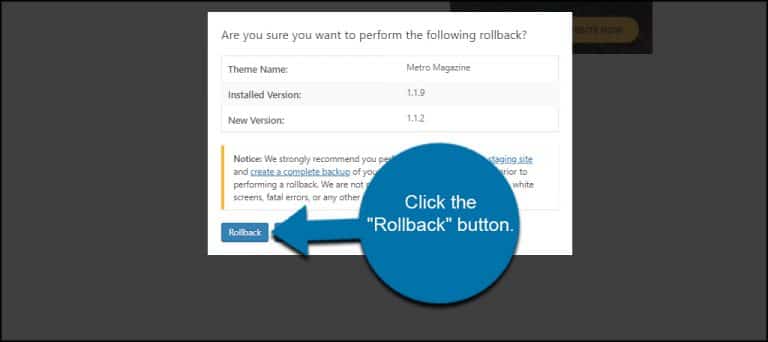 信用:www.greengeeks.com
信用:www.greengeeks.com如果您需要回滾 WordPress 插件,您可以通過 FTP 訪問您的 WordPress 站點的文件,然後導航到 /wp-content/plugins/ 目錄。 找到您需要回滾的插件,然後從WordPress 插件存儲庫下載舊版本。 擁有舊版本後,將其上傳到 /wp-content/plugins/ 目錄,然後從 WordPress 插件頁面激活它。
這是使用易於使用的菜單撤消 WordPress 更新的方法。 您的網站有時可能會因更新而中斷。 如果代碼中存在錯誤或更新導致與另一個插件發生衝突,則可能會發生這種情況。 在本文中,我們將引導您完成使用初學者版本控制系統回滾WordPress 插件的過程。 對於 WordPress,如果您無法訪問管理面板,您必須首先按照我們關於如何停用所有插件的指南進行操作。 如果您的網站問題歸咎於更新的主題,我們建議您將該主題的副本下載到您的計算機上,然後將其卸載。 向下滾動到下面的第三部分,了解如何從以前的版本回滾插件。
您可以查看儀表板 * 更新頁面,了解您從 WordPress.org 目錄下載的免費 WordPress 主題。 從其他網站下載的主題與插件不兼容。 如果您有網站備份,則可以按下“回滾”按鈕。 要訪問包含主題已安裝版本和回滾版本列表的頁面,請單擊此鏈接。 將出現一條警告消息,警告您在繼續之前完成備份。 選擇主題後,將立即下載並發布新版本。
插件頁面搜索功能
插件特定版本的搜索框可以在插件頁面本身上找到,如果您在搜索插件框中輸入插件的名稱,您的搜索結果就會出現。
如何安裝舊版本的 WordPress 插件?
找到插件頁面後,單擊右側邊欄中的高級視圖鏈接; 向下滾動,直到您看到以前版本下的下拉菜單。 通過選擇要降級的版本,您可以下載該版本。
如果您想保持您的網站安全和可操作,您必須升級您的 WordPress 插件和主題。 如果插件的最新版本不兼容,插件可能不再與另一個插件或主題一起使用。 最好使用該插件的舊版本以確保兼容性和網站可訪問性。 您還有時間通知開發人員需要補丁或修復。 要降級 WordPress 插件,您可以執行多種操作。 訪問插件的目錄,然後導航到降級頁面,做出決定。 如果您不想手動執行此操作,可以使用專用工具使其更容易。
您網站上安裝的每個插件都會自動收到一個回滾鏈接,該鏈接將顯示在您已安裝的插件旁邊。 當您單擊鏈接時,您將被帶到一個屏幕,您可以在其中從插件版本列表中進行選擇。 請務必記住,該插件與任何高級插件或主題不兼容。 您可以使用 ManageWP 的安全更新功能批量更新插件,而不會失去對舊版本插件的訪問權限。 使用高級備份附加組件,ManageWP 用戶每月只需 2 美元即可使用此功能。 之後,您只需單擊幾下鼠標即可更新插件。
如何安裝以前的插件或主題版本
如果您查看插件和主題頁面,您會看到一個回滾按鈕。 您將看到可以回滾到的所有版本的列表,以及可以選擇所需版本的頁面。 可以通過轉到插件頁面並單擊安裝先前版本按鈕來安裝插件或主題的先前版本。 您將在頁面上找到可用版本列表和選擇要安裝的版本的按鈕。

回滾插件
回滾插件是一個強大的工具,可以幫助您快速輕鬆地恢復對 WordPress 網站的更改。 只需單擊幾下,您就可以輕鬆撤消所做的任何更改,包括對主題、插件甚至 WordPress 核心文件的更改。
如果您需要回滾插件,您可以這樣做,而不是從頭開始重新安裝它。 插件可以通過三種不同的方式回滾。 在幾乎所有情況下,您都不會受到數據更改的影響。 可能值得聯繫插件的開發人員以查看您的數據是否仍然完好無損。
如何回滾到舊版本的 WordPress 插件
當您使用 WP Rollback 插件時,您將被帶到一個頁面,您可以在其中查看已安裝的版本以及可以回滾的版本。 選擇舊版本後,單擊“回滾”。 當您使用該插件時,您現在將看到一條警告消息。
您可以通過單擊“安裝”按鈕來選擇是否保留新版本的插件。 該插件現在將安裝新版本並卸載舊版本。
如果要返回到插件的早期版本,請選擇“回滾”按鈕。 該插件現在能夠將您的網站恢復到以前的狀態。
如何回滾 WordPress 版本
如果您出於任何原因需要降級或回滾您的 WordPress 版本,您可以按照以下簡單步驟進行: 1. 登錄您的 WordPress 站點的控制面板。 2. 進入更新頁面。 3. 選擇要降級到的版本旁邊的重新安裝按鈕。 4. 按照提示完成降級過程。
作為一般規則,WordPress 保持版本之間的向後兼容性,但新版本中的更改可能會導致問題。 如果您的網站損壞或不可用,您可能需要降級到以前的版本才能正常運行。 無限期降級 WordPress絕不是一個好主意。 用戶仍然可以通過 WordPress.org 的經典編輯器插件使用原始的 WordPress 編輯器界面。 如果主題或插件與最新版本的 WordPress 不兼容,它將不再工作。 如果該插件在最近的 WordPress 版本中沒有更新,則可以安全地假設它不再處於活動狀態。 如果您無法忍受對 WordPress 插件或主題的痛苦和依賴,請降級 WordPress。
在本文發表時,WordPress 需要一個支持 PHP 7.4 的網絡主機。 如果您使用低於此級別的任何內容,您可能會遇到問題。 如果更高版本尚不支持插件或主題,也可能會遇到問題。 如果您還沒有安裝默認的 WordPress 主題,您可以在 WordPress.org 上找到一個。 導航到您服務器的主題文件夾並將您的活動主題重命名為其他內容。 因此,無論您是否安裝了主題,WordPress 都會默認使用已安裝的主題。 您必須手動降級 WordPress 的原因是您將使用舊版本覆蓋 WordPress 的先前版本。
如果您停用它們,您還需要手動重新激活您的插件和主題。 在解決任何問題時,可能需要暫時禁用自動 WordPress 更新。 如果您使用 Jetpack 備份您的 WordPress 站點,您可以輕鬆安全地降級您的 WordPress 安裝。 錯誤或插件有時會破壞您的網站。 在這些情況下,您可能能夠恢復到以前版本的主題或插件。 要手動降級主題,請首先使用 SFTP 將其停用。 手動降低插件和自動降低主題沒有區別。
WP Rollback 允許您將特定的基於 WordPress.org 的插件或主題降級到以前的版本。 在使用 WP Rollback 之前,您需要手動備份您的網站(或使用插件)。 在回滾並在臨時站點上對其進行測試之前,請備份您的插件或主題。 在進行任何更改之前,請進行備份並在暫存環境中進行測試。 當更新失敗時,您可以使用定期備份快速恢復以前版本的 Windows。 您可以使用它們來確保您的網站免受黑客攻擊或意外刪除。 此外,如果您需要測試,它們可以更輕鬆地將您的站點遷移到新主機。
WordPress回滾主題
如果您需要將 WordPress 主題回滾到以前的版本,可以通過從 WordPress 主題目錄下載舊版本來實現。 下載主題後,您需要解壓縮文件,然後將其上傳到您的 WordPress 網站。
WP Rollback 是一個免費插件,可以從 WordPress 插件庫下載。 您可以使用此功能將任何主題或插件從 WordPress.org 快速回滾到任何以前的版本。 除了回滾(或轉發)到最新版本之外,還支持插件更新程序。 如果您不需要手動下載或 ftp 文件,則不需要文件傳輸。 如果您願意,您可以手動將 WordPress 恢復到之前的工作版本。 您必須首先下載一個包含您要使用的回滾的 zip 文件,然後將其解壓縮到您的計算機上。 必須複製除 WP-content 文件夾之外的所有文件(首先,在第一個插件之後停用所有插件)。
傳輸整個數據可能需要一分鐘。 它會安裝您從公開可用插件列表中選擇的網站上已有的插件版本。 它僅適用於已添加到 WordPress 存儲庫的 WordPress 主題和插件。 此插件不支持基於 WordPress.org 的插件,它與來自 GitHub、ThemeForest、Codecanyon 或其他來源的插件不兼容。
